- מְחַבֵּר Abigail Brown [email protected].
- Public 2023-12-17 06:48.
- שונה לאחרונה 2025-01-24 12:10.
אם אתה משתמש חדש יחסית ב-Excel ובגיליונות אלקטרוניים, ייתכן שאינך יודע מה המטרה של כל מה שעל המסך. רוב הסיכויים שתמצא דרכים פשוטות יותר או יעילות יותר לעבוד עם הגיליונות האלקטרוניים שלך ברגע שתגלה יותר על הממשק והטריקים שלו. הנה מבט מהיר על החלקים של Excel.
המידע במאמר זה חל על Excel 2019, 2016, 2013; Excel עבור Microsoft 365 ו-Excel Online.
אלמנטי מסך של Excel
מסך האקסל מלא באפשרויות. אחרי שתלמד למה מיועד כל חלק, תיצור גיליונות אלקטרוניים בעלי מראה מקצועי תוך זמן קצר.
כאשר אתה פותח את Excel לראשונה ומתחיל עם גיליון עבודה ריק, זה מה שתראה:
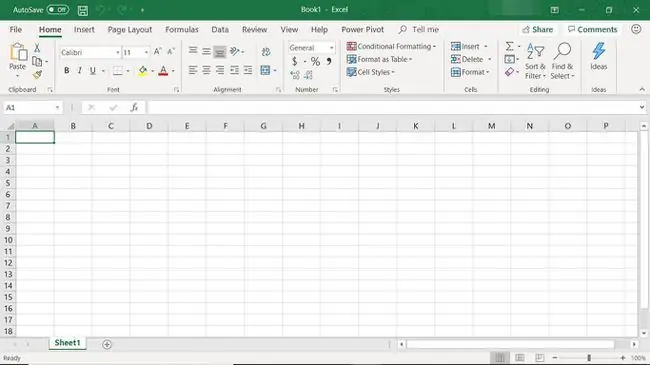
בחלק העליון של המסך, תמצא את הסרט שמכיל את כל הפקודות, הנוסחאות והתכונות שתצטרך כדי ליצור "תא פעיל באקסל" id=mntl- sc-block-image_1-0-1 /> alt="
ישנן מספר דרכים לבחירת תאים. השיטה שבה אתה משתמש תלויה במכשיר שבו אתה משתמש ובהעדפותיך. הנה הדרכים השונות לבחור תא ולהפוך אותו לפעיל:
- לחץ על תא עם העכבר.
- הקש על תא עם האצבע או החרט.
- לחץ על מקשי החצים במקלדת כדי לעבור לתא.
תאים הם הבסיס של Excel
תאים הם התיבות המלבניות הממוקמות באזור המרכזי של גליון עבודה. תאים מכילים תוויות, נתונים ונוסחאות. כדי להבליט את נתוני גליון העבודה, ניתן לעצב תאים כדי לשנות את הטקסט או להוסיף צבע מילוי.תאים עשויים להכיל גם תרשימים ותמונות המסבירים את נתוני התא.
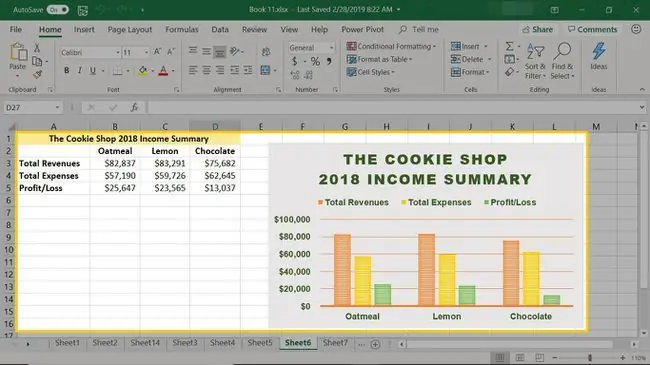
כמה הערות שחשוב לדעת על תאים כוללות:
- הנתונים המוזנים לגליון עבודה מאוחסנים בתא. כל תא מכיל רק פיסת נתונים אחת בכל פעם.
- תא הוא נקודת החיתוך של עמודה אנכית ושורה אופקית.
- כל תא בגליון העבודה מזוהה באמצעות הפניה לתא, שהיא שילוב של אותיות ומספרים כגון A1, F456 או AA34.
שורה התחתונה
עמודות פועלות בצורה אנכית בגליון עבודה, וכל אחת מהן מזוהה באמצעות אות בכותרת העמודה כגון A, B, C ו-D.
בר נוסחה
סרגל הנוסחאות ממוקם מעל גליון העבודה ומציג את תוכן התא הפעיל. סרגל הנוסחאות משמש גם להזנה או עריכה של נתונים ונוסחאות.
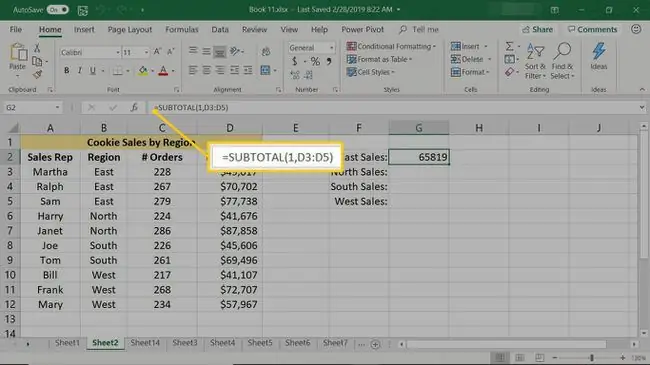
שורה התחתונה
תיבת השם ממוקמת משמאל לסרגל הנוסחה. תיבת השם מציגה את הפניה לתא או את שם התא הפעיל. בתמונה למעלה, תא G2 הוא התא הפעיל.
סרגל הכלים של גישה מהירה
סרגל הכלים 'גישה מהירה' מוסיף פקודות בשימוש תכוף לראש מסך ה-Excel. הפוך את העבודה שלך מהר יותר על ידי הוספת פקודות לסרגל הכלים של גישה מהירה במקום חיפוש בכרטיסיות כדי למצוא את מה שאתה צריך. כדי למצוא את הפקודות הנפוצות האלה, בחר את Customize Toolbar גישה מהירה החץ למטה.
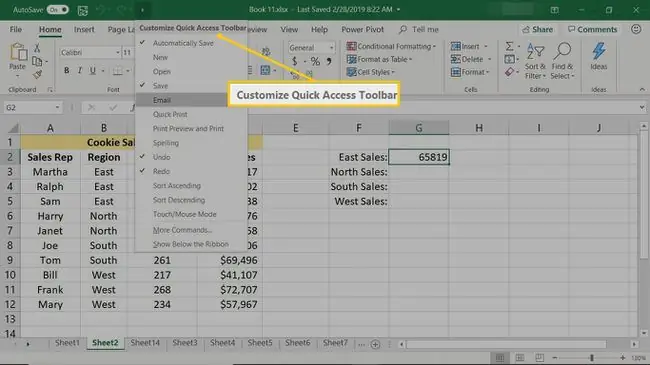
שורה התחתונה
The Ribbon הוא רצועת הכפתורים והסמלים הממוקמים מעל גיליון העבודה. כאשר לוחצים עליהם, הכפתורים והסמלים הללו מפעילים את התכונות השונות של התוכנית. הסרט הוצג לראשונה ב-Excel 2007, והחליף את התפריטים וסרגלי הכלים שנמצאים ב-Excel 2003 ובגירסאות קודמות.
כרטיסיות סרט
כרטיסיות רצועת הכלים הן חלק מתפריט הסרט האופקי המכיל קישורים לתכונות שונות של התוכנית. כל כרטיסייה - כגון בית, פריסת עמוד ונוסחאות - מכילה מספר תכונות ואפשרויות קשורות המופעלות על ידי לחיצה על הסמל המתאים.
כרטיסיית הקובץ
כרטיסיית הקובץ הוצגה ב-Excel 2010, ומחליפה את לחצן Office של Excel 2007, והיא פועלת אחרת מהכרטיסיות האחרות. במקום להציג אפשרויות על הסרט האופקי, הכרטיסייה 'קובץ' פותחת מסך אחר.
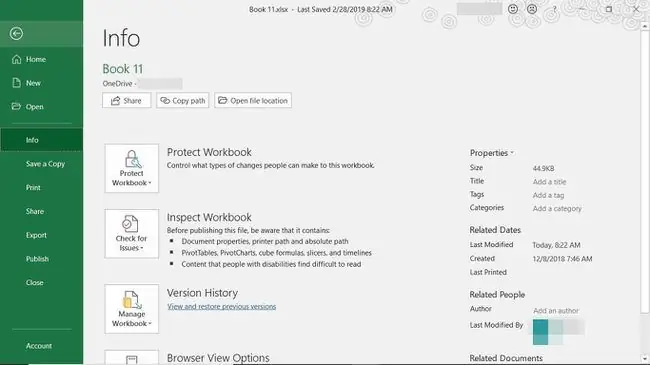
הנה מה שתמצא בכרטיסיית הקובץ:
- פריטים הקשורים לניהול קבצים ומסמכים, כגון פתיחת קבצים חדשים או קיימים של גליונות עבודה, שמירה והדפסה.
- פריט האפשרויות משנה את מראה התוכנית. מכאן, תבחר אילו רכיבי מסך להציג, כגון פסי גלילה וקווי רשת; הוא מכיל גם אפשרויות המפעילות מספר הגדרות כולל חישוב מחדש אוטומטי של קבצי גליונות עבודה ובחירה באילו שפות להשתמש לבדיקת איות ודקדוק.
שורה התחתונה
שורות פועלות אופקית בגליון עבודה ומזוהות באמצעות מספר בכותרת השורה.
כרטיסיות גיליון
חוברת עבודה חדשה של Excel נפתחת עם גליון עבודה בודד, אך חוברות עבודה יכולות להכיל גליונות עבודה מרובים. לכל גליון עבודה יש כרטיסייה משלו בתחתית המסך. הכרטיסייה גיליון מציגה את שם גליון העבודה, כגון גיליון1 או גיליון2.
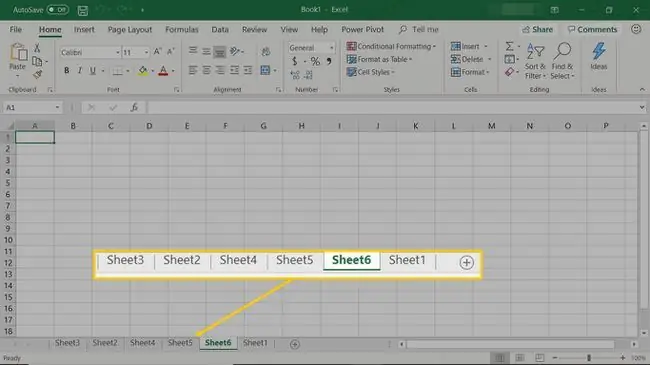
הנה כמה טיפים לעבודה עם גליונות עבודה:
- הוסף גיליונות לחוברת עבודה של Excel כדי להפריד בין מערכי נתונים. בחר גיליון חדש שנמצא ליד לשוניות הגיליון. אם אתה מעדיף קיצורי מקשים, הקש Shift+F11 או Alt+Shift+F1 כדי להוסיף גליון עבודה חדש משמאל לגיליון שנבחר.
- שנה שם של גליון עבודה או לשנות את צבע הכרטיסייה כדי להקל על מעקב אחר נתונים בקבצי גיליון אלקטרוני גדולים.
- עבור בין גליונות עבודה כדי למצוא את הנתונים שאתה צריך. בחר את הכרטיסייה של הגיליון שאליו ברצונך לגשת. אם אתה מעדיף להשתמש בקיצורי מקלדת, הקש Ctrl+PgUp או Ctrl+PgDn כדי לעבור בין גליונות עבודה.
שורה התחתונה
שורת המצב, הפועלת אופקית לאורך החלק התחתון של המסך, ניתנת להתאמה אישית כדי להציג מספר אפשרויות, רובן מציגות מידע על גליון העבודה הנוכחי, הנתונים שגליון העבודה מכיל והמקלדת. מידע המקלדת כולל אם מקשי Caps Lock, Scroll Lock ו-Num Lock מופעלים או כבויים.
מחוון זום
ממוקם בפינה הימנית התחתונה של מסך Excel, מחוון זום משנה את הגדלה של גליון עבודה כאשר אתה גורר את תיבת המחוון קדימה ואחורה, או בחר Zoom Out או Zoom In ממוקם בשני קצות המחוון.






